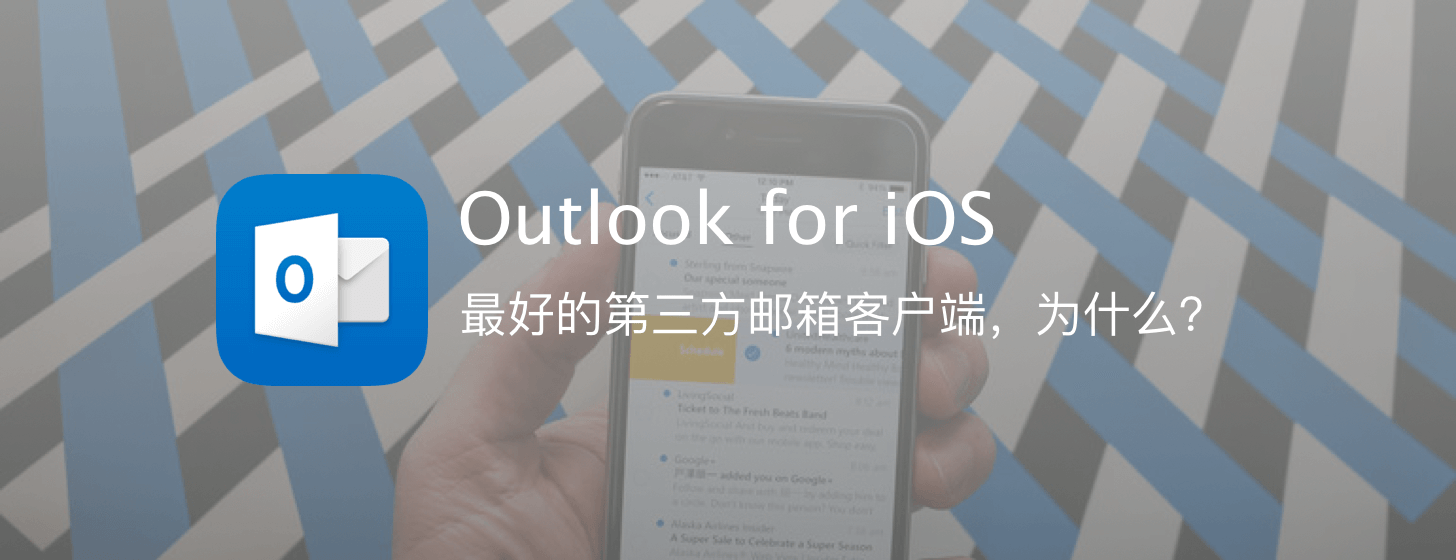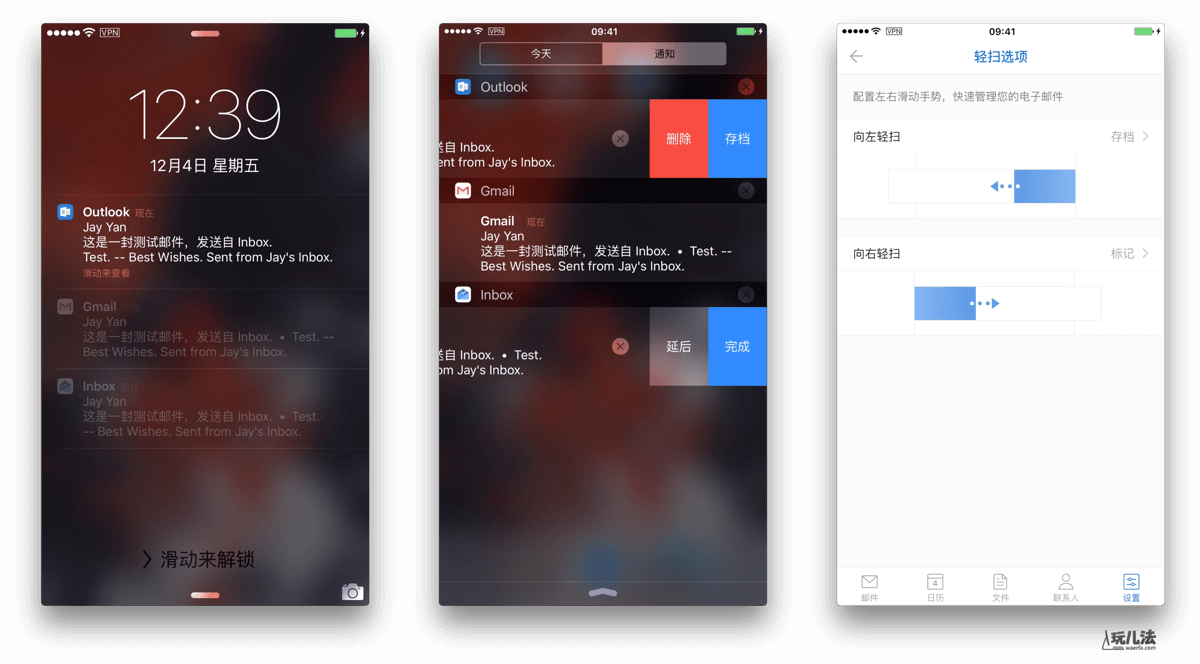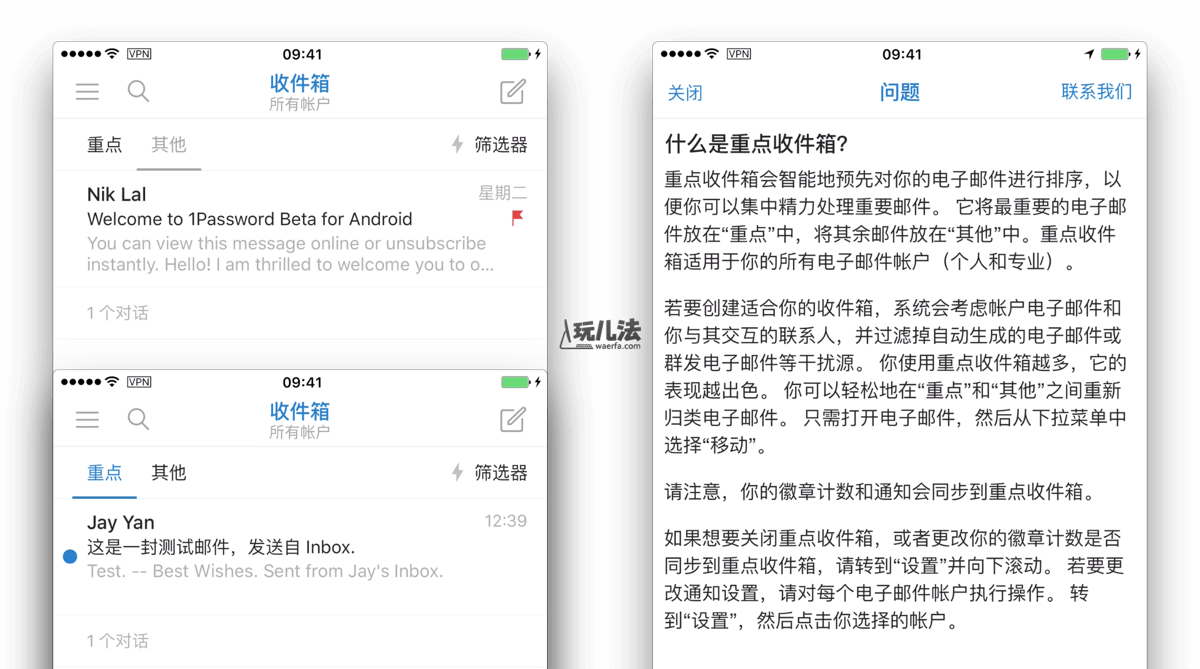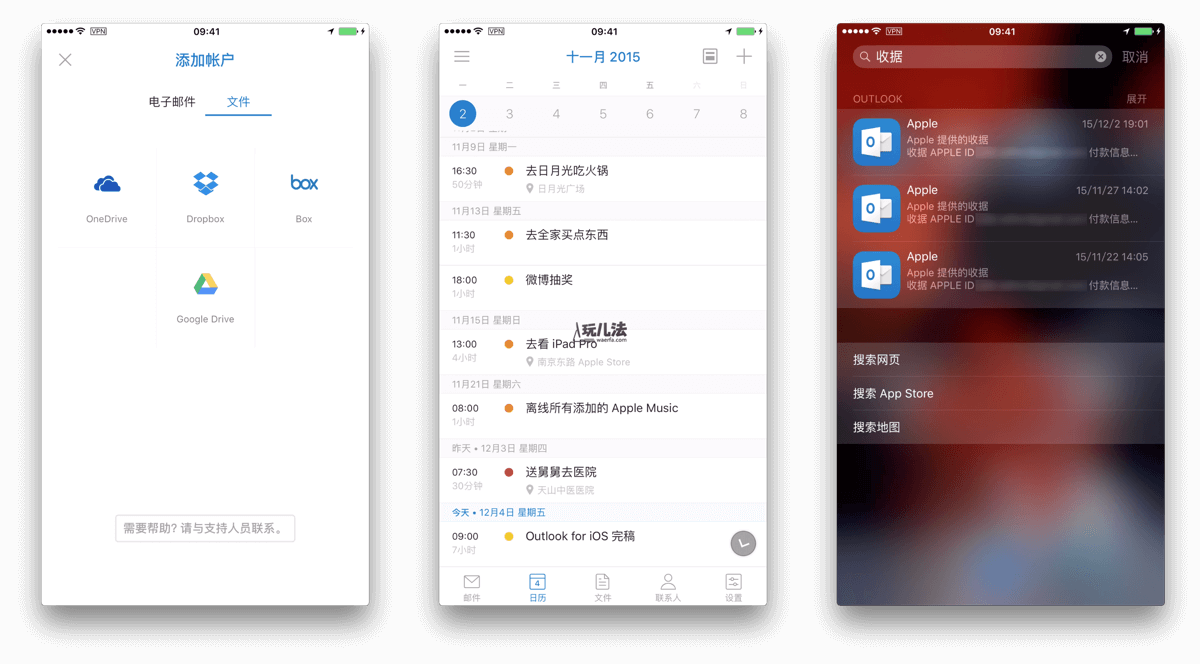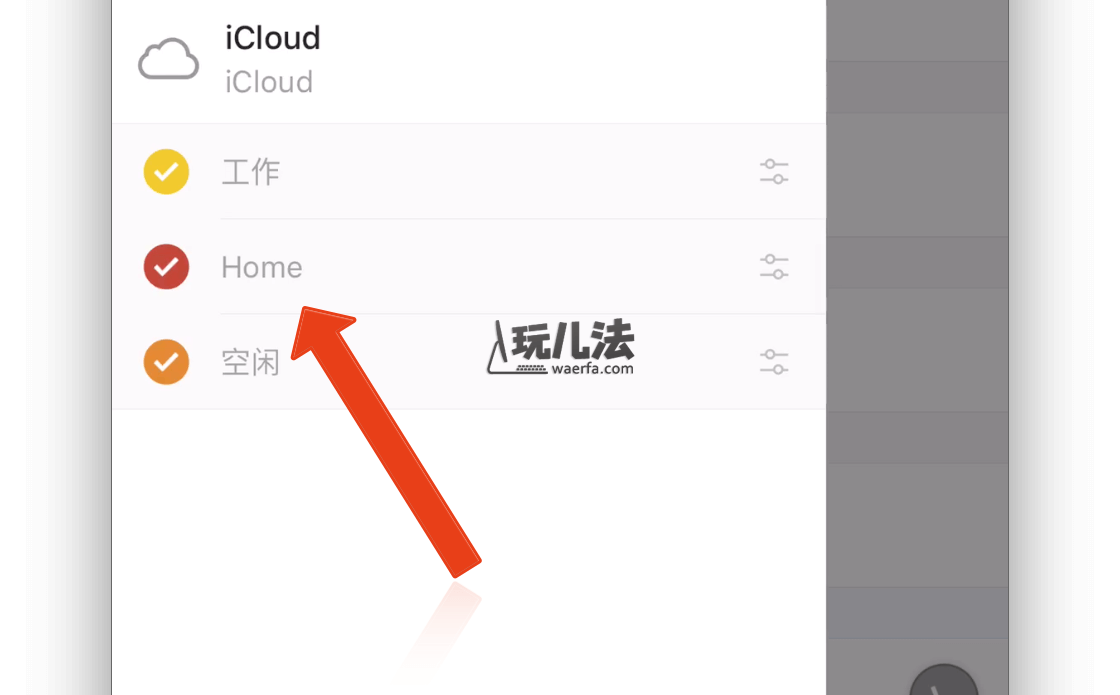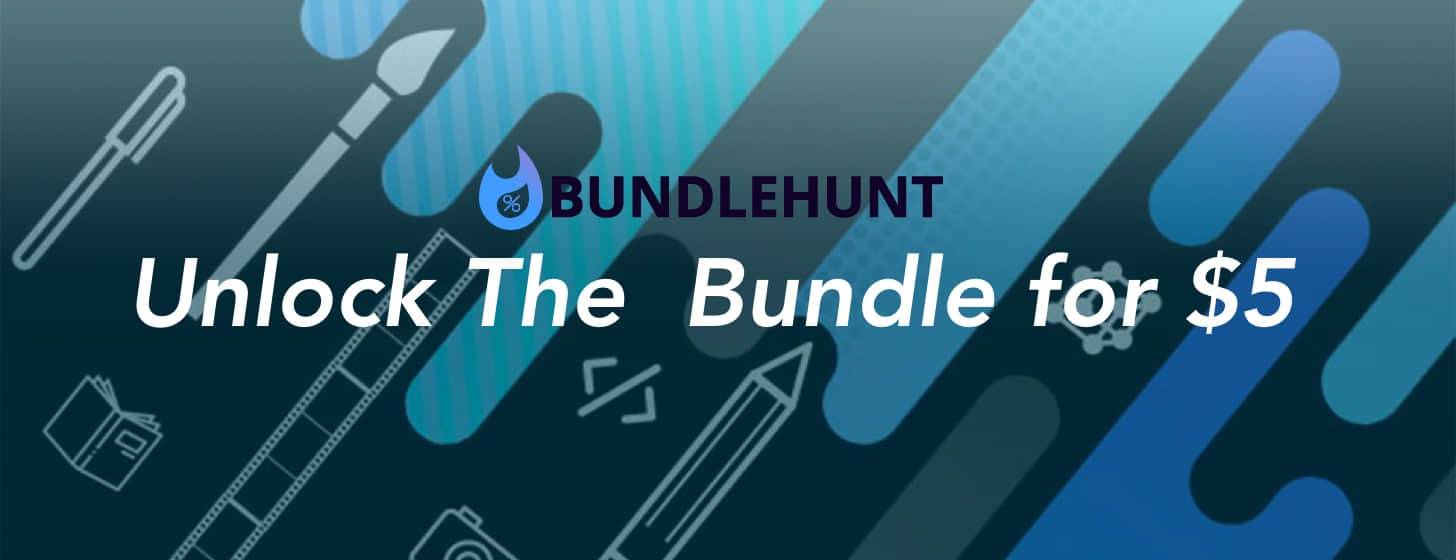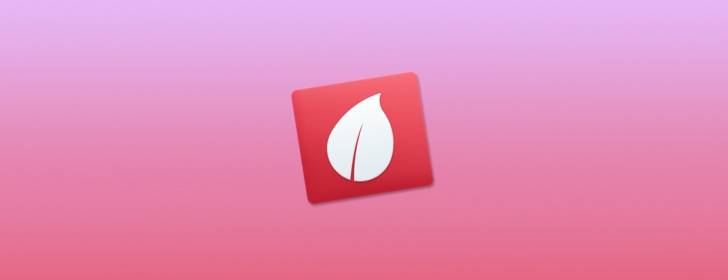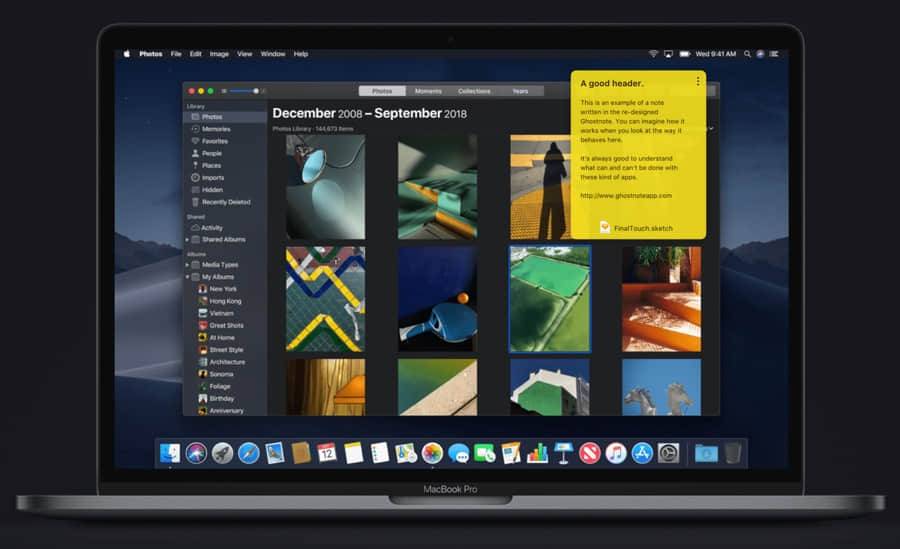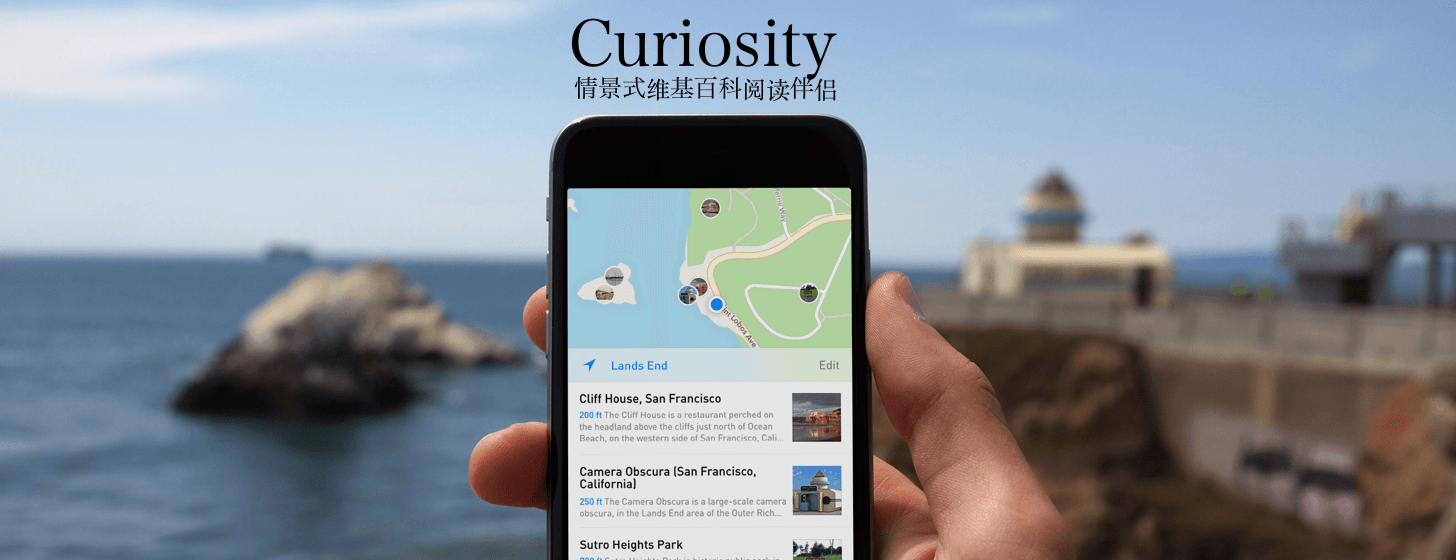发邮件,这是个人电脑诞生之初的最基本需求之一,但苦于这个行业在当时没有形成规范的标准,导致几十年后的现在,开发者很难将各家电子邮件服务商的渠道聚合,去制作一款能以用户体验为主,兼容性为辅的客户端。在流行「网页端逐渐转换为客户端」的趋势紧逼下,当年的「过度放纵」会导致当下的「难以收敛」也并非料想不到。不过好消息是,这样的客户端倒也确实存在。
在之前撰写《说说 iOS 上那些 Mail App 的事》一文时谈到的优秀 Mail app 核心价值包括这些方面:适用性广泛,能直接支持市面上大部分邮箱服务;及时的消息推送,不错过任何一条关键或订阅的邮件。在满足这些条件的前提下,如果再能根据系统的设计语言来改善用户体验,乃为甚佳。就目前而言,如果以此为评分标准去给 iOS 上现有的 Mail app 列个排行,Outlook 无疑是第一名的。
要我说,Outlook for iOS 是微软的又一次「任性大方」之举。简单来说它和 Yahoo、Google 这些大牌开发商 只开发适配自家邮箱账户的客户端 之举不同,Outlook 不仅学习了 iOS 系统的操作习惯,高水平地还原自家 Office 365、Outlook.com、企业帐户 Exchange 等服务体验,还能获取完整的功能提权,将 Yahoo! Mail、iCloud、Google 等帐户与其完美融合,堪比原生客户端。
Outlook for iOS 主动解决了用户 不得不在 iPhone 上安装多款客户端 的烦恼,为 iOS 的商务气息添光加彩。同时也达成了一款优秀 Mail app 核心价值之一:适用性广泛。话说,这样的场景让人不禁联想到十几年前 Steve 回归 Apple 时的画面,读者们请自行脑补。
在 IM 即时聊天应用诞生前,收发电子邮件是需要人们自己去留意的,也就是说你得时不时在空闲之余上网查看有没有收到新邮件,避免耽误事儿。相比最原始的电报和写信,电子邮件以低成本、高效率出彩,但这还远不及 IM 能达到的效果,况且两者的使用概念也大不相同。那么能不能把 IM 的「即时收取、稍后回复」概念应用在 Mail app 上?当然可以,只是形式略有不同。
Outlook 拥有相当及时的新邮件消息推送速度。在同一台设备上安装 Outlook、Gmail、Inbox 三款客户端,登录同一个 Gmail 邮箱账户,收取的速度排行依次是:Inbox、Gmail、Outlook。粗略地评价,Outlook 稍有 1~2 秒延迟,但也无碍真正意义上的效率,可以忽略。而不能忽略的是,Outlook 是唯一款可以自定义「锁屏界面滑动菜单」的 Mail 客户端。
同 Inbox、Spark 这些第三方 Mail app 一样,Outlook 也被赋予了「重点收件箱」特性:重点收件箱会智能地预先对你的电子邮件进行排序,以便你可以集中精力处理重要邮件…… 系统会考虑帐户电子邮件和你与其交互的联系人,并过滤掉自动生成的电子邮件或群发电子邮件等干扰源。开启这一功能后,Outlook 在收到以广告、订阅、推销等主题邮件时,将不会生成推送。
这就是 Outlook 实现的第二条核心价值:及时(智能)的消息推送。 现在来说说什么是提权?提权是为了什么?咱们一个一个来。「提权」的明义是「提取全部权限」,让这款客户端能支持来自该邮件服务商的全面功能。而对于一款像 Outlook 这样的第三方 Mail app 来说,其暗义则是「一统江山」,去完成系统原生 Mail.app(由于各种原因)无法实现的特性,进而促使用户放弃使用原生 Mail.app,这就是提权的优势和原因。
既是杀手锏也是天生优势。可要想把这个需求拿捏得体也不是件容易的事。API、网络、端口等,这些都是开发过程中必须考虑的技术成本,因此,通常情况下小型的软件开发商总是或多或少地「阉割」了一部分功能,(我所知道的)大型软件开发商中也只有一家是这么做的:微软。
Outlook for iOS 有四个值得其它厂商学习的重点。其一,它能同步日历,能创建提醒相关的行程安排事项。其二,它能同步 Dropbox、Google Drive、OneDrive、Box 等网盘服务,方便用户更直接地插入「附件」发送。其三,他能同步联系人,使得用户可以快速地选择收件人,也可以查看和个人有关的「事件」。其四,Spotlight 索引,可快速找到包含「关键字」的邮件。
这种「要么不做,要做就什么都做」的确很符合微软向来的「脾气」,好评!「喂,那边的 Windows Phone 小子看什么看?」
还有些细节 & FAQ 也是我想强调的。
Outlook for iOS 支持 URL Schemes 以便 Launch Center Pro 用户定制跳转操作。 – 打开 Outlook 的 Scheme 是 ms-outlook:// – 发送邮件的 Scheme 是 ms-outlook://compose?to=<address>&subject=<subject>
虽然 iOS 不是微软研发的操作系统,但其开发软件的决心和质量是不容小觑的。在 Outlook for iOS 的「帮助和反馈」论坛中,不难发现有些「建议」被标记为「PLANNED」进入开发计划阶段,可能会在不久后的后续版本中更新加入。其中包括:任务管理、Today Widget 日历插件、iPhone 6s 的 3D Touch 特性等。还有一些颇受用户声讨,但仍停留在「UNDER REVIEW」阶段的特性,比如:主题模式、日历项共享、添加图片格式的签名等。
如果你的 Apple ID 开启了两步验证,请访问 Apple 支持 完成配置。
在「日历」选项卡中发现有很多「历史安排」没有同步过来?请点击左上角「菜单」图标查看对应的邮箱账户是否勾选了相关的「事件」类别。
Outlook for iOS 支持键盘快捷键操作。只要将蓝牙键盘连接至 iPhone 或 iPad 就可以进入该操作模式。目前支持的快捷键有: – 按住 ⌘ 键:获取 Outlook for iOS 支持的所快捷键。 – 点按 ⌘N 组合键:新建一封邮件。 – 轻拍 Tab 键:在字符之间切换。 – 点按 ⌘↵ 键:发送邮件。 – 点按 ⌘1、2、3、4、5 键:分别对应「邮件」、「日历」、「文件」、「联系人」、「设置」选项卡。
在过去,要想得到完美的收件和发件体验,需要配合 CloudMagic 和原生 Mail 客户端使用,而 Outlook 的出现则极好地调和了这一失衡的体验,对所有在 iOS 上使用邮件的用户来说都是一桩好事。搭配微软「不失风度」的反馈整理,以及与用户的不断交流,Outlook 能让别的 Mail app 黯然失色也是定然的结果。当然,读者们可别忘了,本文谈论的是 Outlook for iOS. 快去戳文末的链接下载吧。